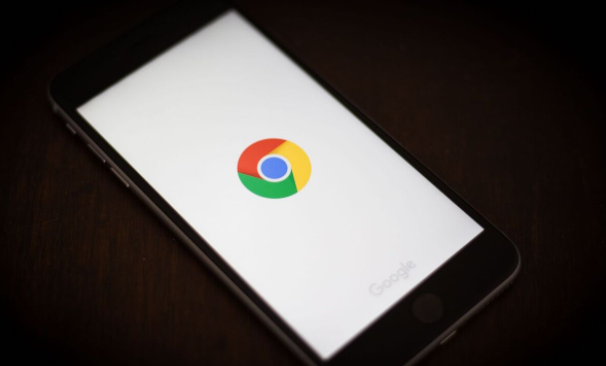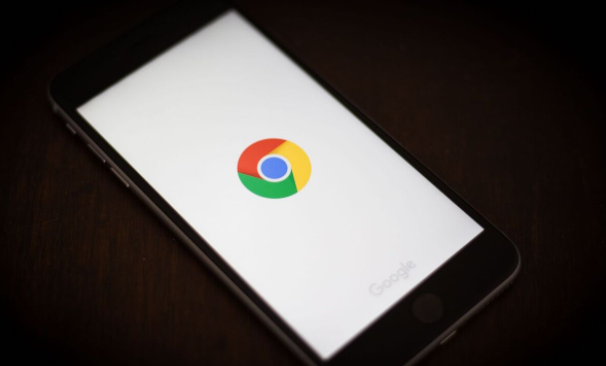
在快节奏的网络时代,网页的加载速度直接影响着我们的使用体验。以下是一些在谷歌浏览器中提升网页加载速度的方法:
一、清理缓存与Cookies
1. 操作步骤:打开谷歌浏览器,点击右上角的三个点(菜单按钮),选择“清除浏览数据”。在弹出窗口中,选择“所有时间”作为时间范围,并勾选“Cookie及其他网站数据”和“缓存的图片及文件”,然后点击“清除数据”。
2. 原理及效果:随着时间的推移,谷歌浏览器会积累大量的缓存数据和Cookies,这些虽然能加快已访问网页的加载速度,但过多时反而会拖慢新页面的加载。定期清理可以释放存储空间,解决加载缓慢的问题,为浏览器腾出更多可用空间,从而提高页面加载速度。
二、启用无痕浏览模式
开启方法:点击浏览器右上角的三个点,选择“打开新的无痕窗口”。在无痕浏览模式下,浏览器不会保存浏览历史、Cookie等信息,这在一定程度上可以减少浏览器的负担,提高网页加载速度,尤其是在访问一些对隐私要求较高的网站时,也能避免因Cookie等问题导致的加载缓慢。
三、优化网络连接
1. 检查网络稳定性:确保你的网络连接稳定且速度较快。不稳定或低速的网络会导致字体加载延迟。你可以通过在线测速工具来检测网络速度,如果速度不理想,可以尝试重启路由器、更换网络环境或联系网络服务提供商解决。
2. 使用有线网络:相比无线网络,有线网络通常具有更稳定的连接和更快的速度。如果可能的话,尽量使用有线网络连接设备,以获得更好的网络性能,从而加快网页加载速度。
四、禁用不必要的扩展程序
1. 查看已安装的扩展程序:点击浏览器右上角的三个点,选择“更多工具”>“扩展程序”,这里会列出所有已安装的扩展程序。
2. 禁用或删除不必要的扩展:对于不常用或对网页加载有明显影响的扩展程序,可以点击其对应的“禁用”按钮进行禁用。如果确定不再需要某个扩展程序,也可以点击“删除”将其从浏览器中移除。过多的扩展程序会占用浏览器资源,影响网页加载速度,通过禁用或删除不必要的扩展,可以释放资源,提高加载效率。
五、调整浏览器设置
1. 优化图像设置:在浏览器地址栏中输入“chrome://settings/”,回车进入设置页面。找到“高级”选项,点击“内容设置”,再选择“图像”。在这里,可以选择“不显示任何图像”或“仅在用户点击后才显示图像”,这样可以减少网页加载时的图像数据量,提高加载速度。不过,这可能会影响网页的视觉效果,用户可以根据自己的需求进行调整。
2. 关闭硬件加速:在浏览器地址栏中输入“chrome://settings/”,回车进入设置页面。找到“高级”选项,点击“系统”,然后取消勾选“在可用时使用硬件加速”选项。硬件加速在某些情况下可能会导致浏览器崩溃或加载缓慢,关闭它可以尝试解决这些问题,但也可能会影响一些图形密集型网页的性能。
综上所述,通过清理缓存与Cookies、启用无痕浏览模式、优化网络连接、禁用不必要的扩展程序以及调整浏览器设置等方法,我们可以有效地提升谷歌浏览器中网页的加载速度,让浏览体验更加流畅。